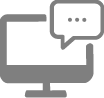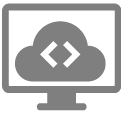E117-Emissão de boleto bancário com o código de barras na próxima página
Sumário
Sistema: Gerenciador de Aplicativos Prosoft (GAP)
Contexto: Este artigo tem como objetivo orientar o usuário em como proceder quando na emissão de boleto bancário o código de barras é apresentado na próxima página.
Informações Adicionais: Este artigo contém as instruções para ajustar o Tam. da Margem Superior e Margem Esquerda do boleto para que o código de barras seja apresentado na página correta.
A situação ocorre devido a configuração incorreta das margens do boleto.
Resolução
1- Acesse: Company Serviços de Escritório Contábil > Financeiro > Manutenção de Arquivos > Tabelas > Carteiras de Cobranças.
2- Localize a carteira utilizada e clique em Alterar.

3- Nos campos Tam. Margem Superior (mm) e Tam. Margem Esquerda (mm), reduza os tamanhos apresentados conforme imagem abaixo e emita o boleto. Vá ajustando as informações conforme a necessidade. Em seguida, clique na opção Salvar.
No exemplo abaixo foi alterada a Margem Superior 10mm e Esquerda 03mm.
Importante: O campo Modelo Boleto deve ser parametrizado como Padrão, exceto quando o banco solicitar outro modelo.

4- Acesse: Acesse: Parâmetros Gerais > Cadastros > Cadastros de Empresas
5- O boleto pode ficar desconfigurado caso a Razão Social do cliente ou o Endereço seja muito extenso, abrevie as informações e clique em Salvar.
6- Emita o boleto e vá ajustando as informações conforme a sua necessidade.